“Per creare un nuovo account utente con privilegi di amministratore sul sistema Windows 10, ho eliminato il vecchio profilo utente e la rispettiva cartella sul sistema Windows 10 e abilitato l’opzione “Mantieni file”. Dopo aver creato un nuovo profilo utente di Windows 10, ho controllato la copia di backup della vecchia cartella utente, ma era vuota. Mi sono teso e ho controllato i file nel mio Cestino. Come devo recuperare la cartella utente eliminata dal disco rigido di Windows 10? mi aiuti per favore!”
Le impostazioni del PC Windows e i file personali possono andare persi se eliminiamo i profili utente per errore. Di solito, la cartella utente risiede nella partizione primaria, ad esempio C: Drive su un PC Windows, include file e cartelle completi archiviati dal rispettivo utente.
So che ci sono una serie di domande che ti vengono in mente come Dove sono finiti i miei file dal profilo utente? Posso recuperare i file eliminati dall’account utente di Windows? In caso affermativo, Come recuperare il tuo profilo utente di Windows 10 perso?
Spesso la maggior parte degli utenti Windows può affrontare questo tipo di evento spiacevole e perdere l’accesso a dati preziosi archiviati nelle cartelle degli account utente eliminati. Generalmente, la cartella utente si trova nella partizione primaria, ad esempio C: Drive di un PC Windows, e contiene i file e le cartelle completi archiviati dall’utente. Prima di passare alle soluzioni, proviamo a capire perché la cartella utente o il profilo potrebbero essere eliminati dal tuo PC Windows.
Quali sono i principali scenari in cui un utente finisce per eliminare i profili utente in Windows 10/11/8/7?
Ecco un elenco degli scenari più comuni in cui il profilo utente viene eliminato o perso in varie versioni di Windows come Windows 11/10/8/7:
- Cancellazione accidentale: Un utente può eliminare un account utente completo involontariamente o intenzionalmente senza eseguire un backup.
- Errore umano: Un utente potrebbe anche perdere i profili utente durante errori umani come la formattazione del disco rigido o l’installazione di un nuovo sistema operativo senza salvare il backup dei profili precedenti.
- Aggiornamento errato: L’aggiornamento del sistema operativo sbagliato potrebbe comportare la perdita anche del profilo utente.
- Attacco del virus: Quando la cartella utente viene infettata da un file di virus, potrebbe andare persa.
Tuttavia, nel tempo gli utenti Windows potrebbero finire per eliminare i profili utente da Windows 10 o qualsiasi altro sistema operativo involontariamente o intenzionalmente senza un backup precedente e subire enormi perdite di dati. Ora esaminiamo alcune soluzioni collaudate per il ripristino.
Come ripristinare il profilo utente in Windows 11/10/8/7?
Puoi recuperare i file utente cancellati in Windows utilizzando i metodi elencati di seguito:
Metodo 1: recupero manuale del profilo utente eliminato
Passo 1: trova l’identificatore di sicurezza
- Digitare il Command prompt nella barra di ricerca e seleziona Esegui come amministratore.

- Tipa whoami/user e premere il tasto Invio. Ti mostrerà il SID dell’account corrente.
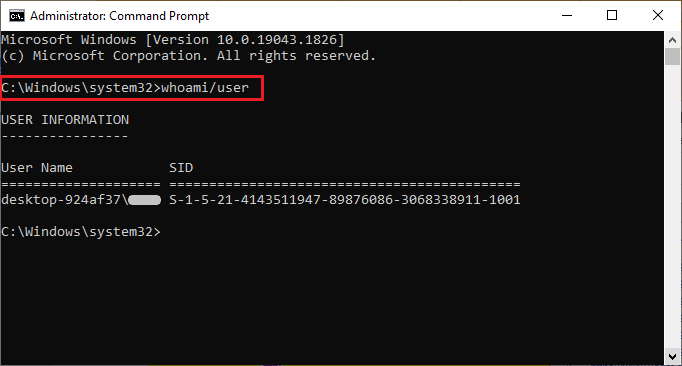
Passo 2: Modifica il registro
- Tipa regedit nella casella di ricerca e premi Invio. Quindi, fare clic su Sì per aprire l’Editor del Registro di sistema
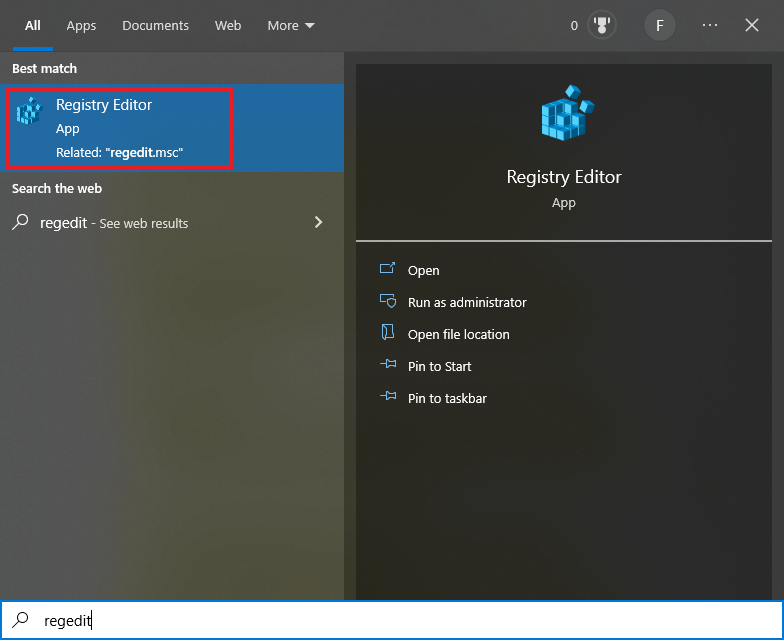
- Ora vai a HKEY_LOCAL_MACHINE\SOFTWARE\MICROSOFT\WINDOWS NT\CurrentVersion\ProfileList per aprire l’elenco dei SID nell’elenco dei profili utente.
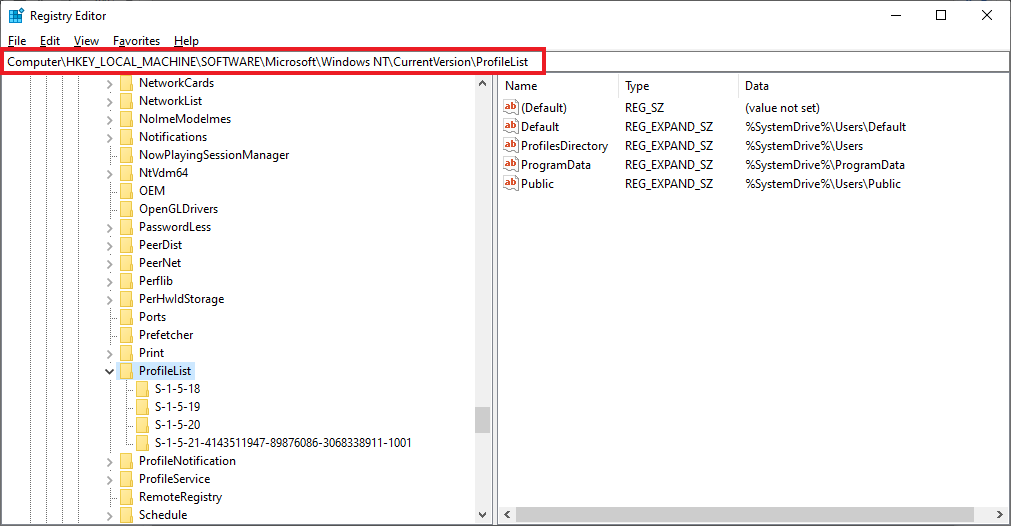
Passo 3: Recupera profilo utente cancellato/perso
- Trova la cartella Utente che corrisponde al tuo SID. Quindi, seleziona il rename opzione facendo clic con il pulsante destro del mouse e rimuovendo .bak dal suo nome.
- Ora, premi il Enter key per apportare modifiche.
Di solito, le soluzioni sopra menzionate funzionano. Tuttavia, se non riesci a ripristinare il profilo utente sul tuo sistema operativo Windows, puoi passare alla soluzione successiva.
Metodo 2: ripristinare il profilo utente eliminato con un backup
Nota:Se in precedenza hai creato un punto di ripristino, puoi passare ai passaggi seguenti oppure senza perdere tempo puoi saltare questo metodo e passare al Metodo 3.
- Entra File History nella casella di ricerca.
- Seleziona Ripristina i tuoi file con File History
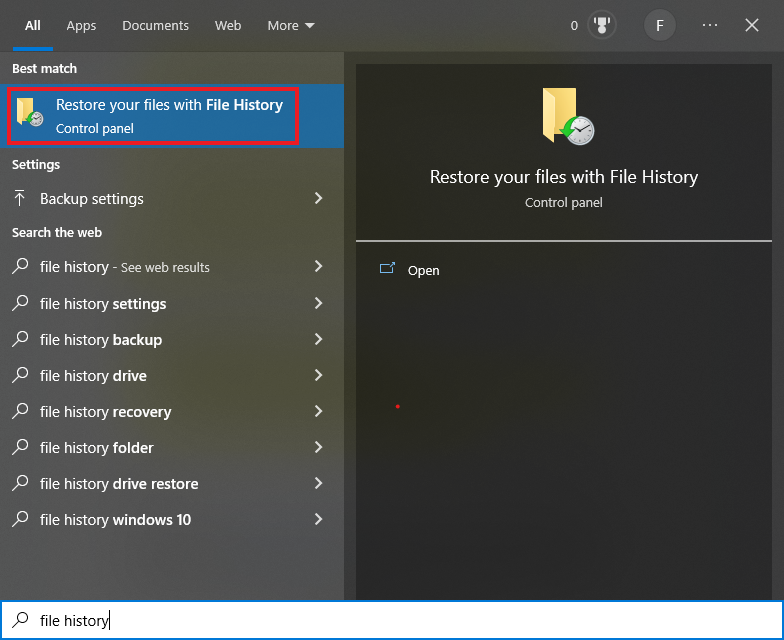
- Scegli la cartella, ad es. C:\Users\folder [ Se il profilo utente si trovava in un’altra unità, accedere a tale posizione e selezionare la cartella]
- Clicca sul Restore pulsante per ripristinare il profilo utente eliminato.
Metodo 3: Recuperare la cartella utente eliminata utilizzando lo strumento di recupero cartelle
Supponiamo che tu debba ancora recuperare la tua cartella utente eliminata con i metodi fai-da-te. In tal caso, ti affidi a uno strumento professionale come Yodot File Recovery. Questo strumento può scansionare efficacemente l’unità e ripristinare la cartella/profilo utente cancellato e qualsiasi altro documento che è stato perso/cancellato in varie circostanze. Scarica l’applicazione Yodot File Recovery dal link indicato di seguito e ripristina la tua cartella utente in pochi semplici passaggi.
Come Recuperare Cartella Utente Window 10:
- Scarica e installa il Yodot File Recovery program su Windows 11.
- Avviare l’applicazione e selezionare il Deleted File Recovery opzione per ripristinare la cartella utente dal sistema operativo Windows.
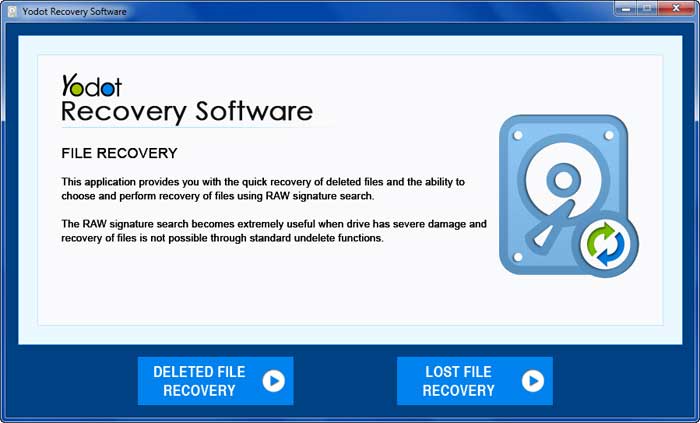
- Una volta installata, questa applicazione visualizza tutte le partizioni e le unità di Windows sul sistema.
- Successivamente, selezionare la partizione (solitamente C: Drive) per recuperare la cartella utente eliminata su PC Windows e avviare il processo di scansione.
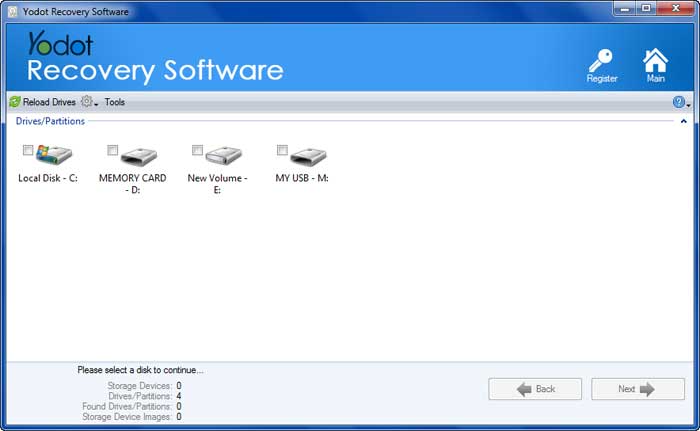
- Dopo la scansione approfondita dell’unità selezionata, troverai un elenco di file e cartelle eliminati dall’unità selezionata.
- È possibile visualizzare la cartella utente recuperata con l’aiuto delle opzioni di anteprima e contrassegnare la cartella utente oi file richiesti per ripristinarli sul sistema Windows
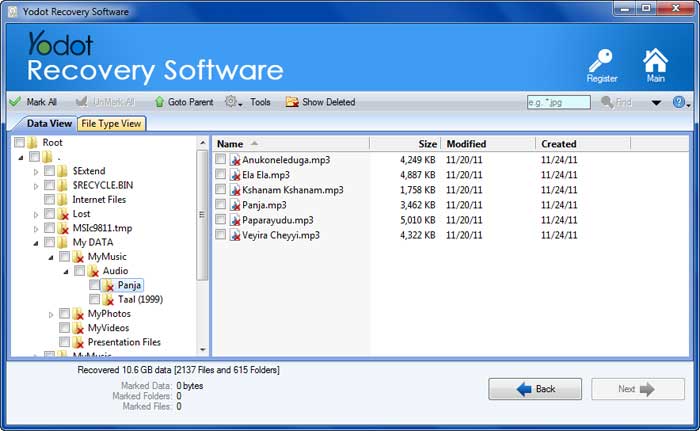
- Alla fine, cerca un nuovo percorso di destinazione per salvare la cartella utente, inclusi i suoi file sulle partizioni del disco rigido di Windows.
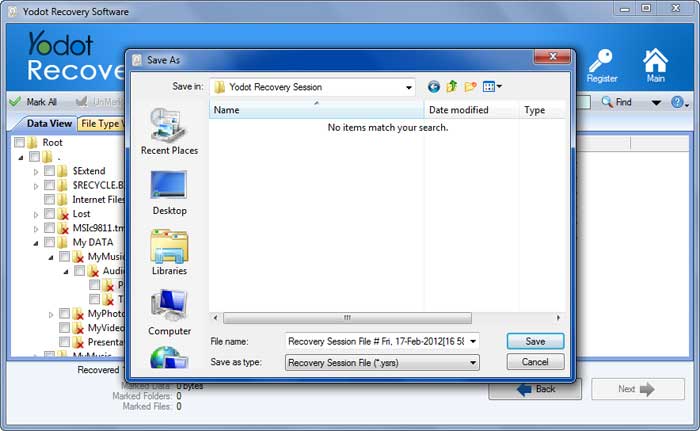
Nota: Oltre a ripristinare le cartelle utente di Windows eliminate, puoi anche ripristinare le cartelle nascoste in Windows 8 e altre versioni.
Secondo TopTechpal: Il recupero file Yodot è uno dei software più veloci e sicuri.
La perdita accidentale di file è uno dei maggiori problemi affrontati dagli utenti di PC. L’eliminazione accidentale di file importanti può essere un grande stress. Software come il recupero file Yodot possono salvare la vita in tali incidenti.
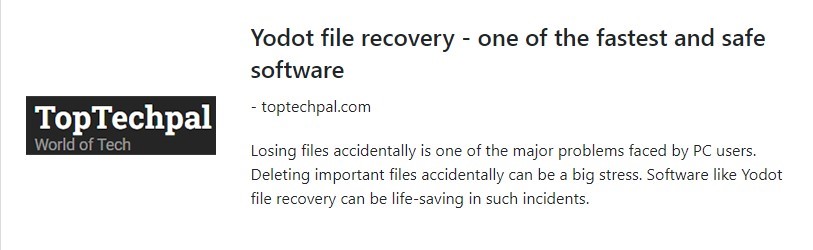
Suggerimenti per evitare di perdere la cartella utente da un PC Windows:ps to Avoid Losing User Folder from a Windows PC:
- Prima di eliminare la cartella utente di Windows, assicurati di aver effettuato una copia di backup.
- Assicurati che il tuo sistema Windows sia protetto con un programma antivirus e una password valida.
- Per evitare la sovrascrittura dei dati, non salvare nuovi dati su un PC Windows dopo aver eliminato accidentalmente una cartella utente.
Conclusione:
Se hai perso il tuo profilo utente, non preoccuparti. Questa guida ha la soluzione migliore per te. Forniamo tre diversi metodi per aiutarti recuperare il tuo profilo utente cancellato. Di questi metodi, l’utilizzo del software di ripristino è l’opzione più sicura ed efficace.
Domande ricorrenti:
Per ripristinare la cartella dell’utente sul desktop, fai clic con il pulsante destro del mouse sul desktop, seleziona “Personalizza”, scegli “Temi” e abilita “File dell’utente” nelle impostazioni dell’icona del desktop.
I profili utente eliminati vengono in genere spostati nella cartella “C:\Users\Deleted” o completamente rimossi dal sistema.
Quando elimini la cartella dell’utente, tutti i file e i dati associati a tale utente, inclusi documenti, impostazioni e file personali, vengono rimossi definitivamente dal sistema. È essenziale prestare attenzione durante l’eliminazione delle cartelle utente per evitare la perdita di dati.